Jei jūs kada nors atėjote į darbą pirmadienį irsusimąstėte, ką veikėte penktadienį, jūs ne vieni. Galbūt taip pat staiga nubraižėte tuščią dirbdami atlikdami kelias užduotis ir visiškai pamiršote, ką darote. Blogiausia, kad galbūt praleidote nemažai laiko ieškodami failo ar aplanko, tik norėdami sužinoti, kad vėl pametėte, nes pamiršote viską uždaryti. „Actotracker“ yra nemokama „Mac“ programa, sukurta įrašams tvarkytivisos jūsų „Mac“ veiklos. Stebi bet kur, nesvarbu, kurią programą naudojate, ir kokius URL lankotės. Tai taip pat gali padaryti programų būsenų ekrano kopijas. Be to, galite pridėti pastabų ir rankiniu būdu nurodyti programas ar vietas, kurias turėtų pažymėti „Actotracker“. Jūsų istorijoje galima ieškoti ir ją galima filtruoti pagal dieną, savaitę, mėnesį ar programą.
„Actotracker“ vis dar yra beta versijoje, todėl tikėkitės keliųklaidas ir atsilikimą. Ne visos jo funkcijos veikia tinkamai. Jei kyla problemų dėl bet kurios iš jų, uždarykite programą ir paleiskite ją iš naujo. Išbandėme programą „OS X 10.8.2“ ir prireikė laiko, kol programa pradėjo automatiškai registruoti mūsų veiklą.
Kai veikia „Actotracker“, programos, kurias naudojate kaipatidaryti failai ir aplankai jos sąsajoje pradedami rodyti kaip vietos (keliai ar URL). Programa įrašo, kiek laiko buvo naudojama programa / failas ir kada paskutinį kartą nebenaudojote jos. Viskas daroma darant prielaidą, kad nustatėte, kad jis automatiškai stebi viską. Jei programa nepradės įrašyti lankomų URL į numatytąją naršyklę arba failų ir aplankų, kuriuos atidarėte peržiūroje ir ieškiklyje, visada galite juos pridėti rankiniu būdu.
Spustelėkite pliuso ženklą viršuje, vilkite ir upuśćkelias į failą ar aplanką arba URL lauke „Pasirinkti failą“. Vietos pasirinkimas per atidaromo failo dialogą yra gana klaidingas, o vilkimas ir kritimas yra geriausias būdas į ją įtraukti bet ką. Įveskite įrašo pavadinimą ir spustelėkite „Pridėti“.
Norėdami apžiūrėti „Actotracker“ įrašytą elementą,pasirinkite jį ir spustelėkite mygtuką „inspektorius“, esantį dešinėje viršuje. Atidaromas naujas langas su žymės pavadinimu ir URL / keliu. Čia bus rodomos visos įrašytos ekrano nuotraukos.
Kalbėdami apie ekrano kopijas, jas galite įjungtieikite į programos nuostatas ir skirtuke „Nustatymai“ pasirinkite parinktį „Imti ekrano kopijas“. Šiuo metu ši funkcija yra šiek tiek klaidinga, todėl, jei kada nors manote, kad svarbu ekrano kopiją užfiksuoti, atidarykite elementą inspektoriuje ir spustelėkite mygtuką „Snap“, kad galėtumėte jį užfiksuoti patys. Turėsite pereiti prie programos / failo ir paimti jį rankiniu būdu, naudodami savąjį „OS X“ įrankį.
Spustelėjus įrašą „Actotracker“, jis bus atidarytas,leis jums lengvai prieiti prie jo neprisimindami dalykų ar pasirinkdami juos iš įvairių programų istorijos skyrių. Jei tai failas, jis bus atidarytas taip, kaip atidaromas naudojant „Finder“; jei tai yra URL, jis bus atidarytas numatytojoje naršyklėje. Kad būtų lengviau sekti savo istoriją, prie elementų taip pat galite pridėti žymų. Pasirinkite elementą ir spustelėkite virš jo esančią „Ypatybės“. Įveskite žymas ir visas išimtis, kurias reikėtų padaryti (galite filtruoti tai, ko norite nepaisyti), ir jums gera eiti.
Galite perjungti „Actotracker“ automatinį įrašymąrežimu iš meniu juostos piktogramos. Įrašymą taip pat galite pradėti spustelėję parinktį „Įrašyti dabar“ arba priversdami programą padaryti ekrano kopiją spustelėdami „Paimti ekrano kopiją“.
Programa yra puiki savo idėja, tačiau dėl josKelios klaidos, norint reguliariai ja naudotis, gali prireikti nemažai kantrybės. Nors ji yra aktyviai kuriama, ir jūs galite padėti pagreitinti klaidų paieškos ir taisymo procesą, savanoriškai tapdami beta versijos bandytojais.
Atsisiųskite „Actotracker“, skirtą „Mac“












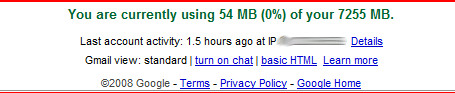
Komentarai